
この記事では、NVIDIA グラフィックス ドライバーを Ubuntu 20.04 LTS にインストールして構成するために必要な手順について説明しました。このチュートリアルを続行する前に、sudo のユーザーとしてログインしていることを確認してください 特権。このチュートリアルのすべてのコマンドは、root 以外のユーザーとして実行する必要があります。
Ubuntu はデフォルトでオープン ソース ビデオ ドライバー Nouveau を使用しますが、これはプロプライエタリな Nvidia ドライバーと比べてサポートと機能が制限されています。 Ubuntu に NVIDIA ドライバーをインストールするのは、1 分もかからない簡単な作業です。 Ubuntu には、グラフィックス カードのモデルを検出し、適切な NVIDIA ドライバーをインストールできるツールが含まれています。
Ubuntu 20.04 に NVIDIA グラフィックス ドライバーをインストールする
ステップ 1. まず、Ubuntu サーバーにパッケージをインストールする前に、すべてのシステム パッケージが更新されていることを確認することを常にお勧めします。
sudo apt update sudo apt upgrade
ステップ 2. NVIDIA グラフィックス ドライバーを Ubuntu システムにインストールします。
次のコマンドを使用して、ラップトップ、デスクトップ、またはサーバーにインストールされているグラフィック アダプターを特定します。
sudo lspci
次に、PPA リポジトリを追加して Nvidia ドライバー パッケージをインストールします。
sudo add-apt-repository ppa:graphics-drivers sudo apt update
その後、利用可能な最新リリースの NVIDIA グラフィックス ドライバーを検索します:
sudo apt search *nvidia*
最後に、以下のコマンドを使用してドライバをインストールします:
sudo apt install xserver-xorg-video-nvidia-430 nvidia-utils-430 nvidia-kernel-source-430 nvidia-driver-430 nvidia-dkms-430
インストールが完了したら、Ubuntu システムを再起動します:
reboot
システムの起動後、新しい NVIDIA ドライバがアクティブになります。ドライバー設定を表示または変更する場合は、Nvidia 設定ユーティリティを起動します。
sudo nvidia-settings
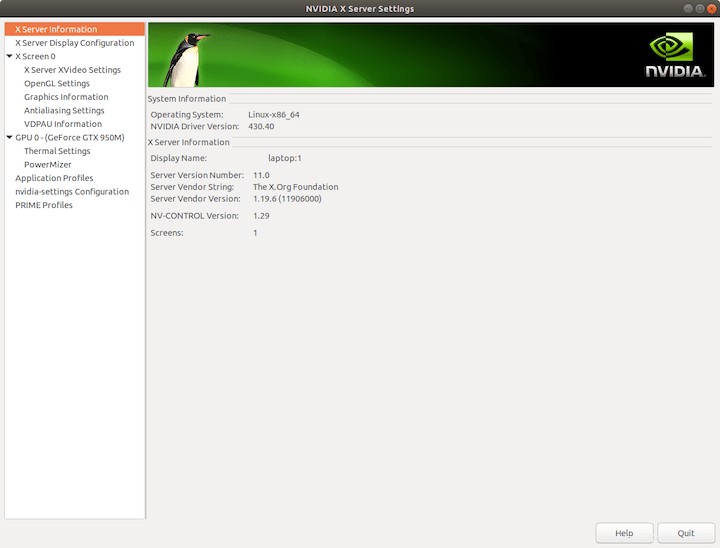
Ubuntu 20.04 LTS Focal Fossa に NVIDIA ドライバーをインストールするために必要なことはこれだけです。この簡単なヒントがお役に立てば幸いです。 NVIDIA グラフィックス ドライバーのインストールの詳細については、公式ナレッジ ベースを参照してください。ご質問やご提案がありましたら、お気軽にコメントを残してください。